목차
- 들어가며: 왜 Android Kotlin인가?
- 개발 도구 준비: Android Studio 설치
- 2.1. Android Studio 다운로드 및 설치
- 2.2. SDK 및 필수 구성 요소 설치
- 첫 프로젝트 생성: "Hello, World!"를 넘어
- 3.1. 새 프로젝트 시작
- 3.2. 템플릿 선택 및 프로젝트 설정
- 프로젝트 구조 살펴보기: 안드로이드 앱의 뼈대
- 4.1. manifests 폴더: 앱의 설정 파일 (AndroidManifest.xml)
- 4.2. java 폴더: Kotlin 코드의 보금자리
- 4.3. res 폴더: 앱의 리소스 저장소
- 기본 UI 요소와의 만남: 화면 구성의 기초
- 5.1. TextView: 텍스트를 표시하는 가장 기본적인 요소
- 5.2. EditText: 사용자 입력을 받는 요소
- 5.3. Button: 사용자와 상호작용하는 버튼
- 5.4. ImageView: 이미지를 표시하는 요소
- 간단한 레이아웃 구성: LinearLayout과 RelativeLayout
- 6.1. LinearLayout: 순차적으로 요소를 배치하는 레이아웃
- 6.2. RelativeLayout: 유연한 배치를 위한 레이아웃
- Activity와 생명주기: 앱의 흐름 이해하기
- 7.1. Activity란 무엇인가?
- 7.2. Activity 생명주기 이해
- Logcat 활용: 디버깅의 첫걸음
1. 들어가며: 왜 Android Kotlin인가?
모바일 앱 개발의 세계에 오신 것을 환영합니다! 스마트폰은 우리 삶의 필수품이 되었고, 그만큼 앱 개발에 대한 수요도 폭발적으로 증가했습니다. 그중에서도 Android는 전 세계적으로 가장 널리 사용되는 모바일 운영체제입니다. 이러한 Android 앱을 개발하기 위한 최신 프로그래밍 언어가 바로 Kotlin입니다. Kotlin은 간결하고 안전하며, Java와의 상호 운용성이 뛰어나 Android 개발에 최적화되어 있습니다. Google은 Kotlin을 Android의 공식 언어로 지정하며 그 중요성을 더욱 강조했습니다.
이 글에서는 Android Kotlin 개발 환경을 구축하고, 기본적인 개념들을 익혀 성공적인 앱 개발 여정의 첫걸음을 내딛어 보겠습니다.
2. 개발 도구 준비: Android Studio 설치
2.1. Android Studio 다운로드 및 설치
Android 앱 개발을 위한 통합 개발 환경(IDE)은 Android Studio입니다. Google에서 공식적으로 제공하는 Android Studio는 코드 작성, 디버깅, 테스트, 빌드 등 개발에 필요한 모든 도구를 제공합니다.
https://developer.android.com/studio 에서 최신 버전의 Android Studio를 다운로드하세요.
다운로드 받은 설치 파일을 실행하여 설치를 진행합니다. 설치 과정은 간단하며, 대부분 기본 설정을 유지하면 됩니다.
2.2. SDK 및 필수 구성 요소 설치
설치 중 **SDK(Software Development Kit)**를 포함한 필요한 구성 요소들을 설치해야 합니다. SDK는 Android 앱 개발에 필요한 라이브러리와 도구들을 포함하고 있습니다.
- Android SDK Platform: 각 Android 버전별 개발에 필요한 플랫폼 파일입니다.
- Android SDK Build-Tools: 앱을 빌드하는 데 필요한 도구들입니다.
- Android Emulator: PC에서 앱을 테스트할 수 있는 가상 환경을 제공합니다.
- Android SDK Platform-Tools: adb(Android Debug Bridge)와 같이 에뮬레이터나 기기와 통신하는 데 필요한 도구들입니다.

3. 첫 프로젝트 생성: "Hello, World!"를 넘어
3.1. 새 프로젝트 시작
Android Studio를 실행하고 "Start a new Android Studio project"를 선택하여 첫 프로젝트를 생성합니다.

3.2. 템플릿 선택 및 프로젝트 설정
"Empty Activity" 템플릿을 선택하면 기본적인 화면 구성이 포함된 프로젝트가 생성됩니다.
(이미지: "Empty Activity" 템플릿을 선택하는 화면 스크린샷을 삽입하세요.)
다음 단계에서 프로젝트 이름(예: "MyFirstApp"), 패키지 이름(예: "com.example.myfirstapp"), 저장 위치, 사용할 언어(Kotlin), Minimum SDK(지원할 최소 Android 버전) 등을 설정하고 "Finish"를 클릭합니다.
(이미지: 프로젝트 이름, 패키지 이름 등을 설정하는 화면 스크린샷을 삽입하세요.)
프로젝트가 생성되면 Gradle 빌드 시스템이 필요한 라이브러리를 다운로드하고 프로젝트를 구성합니다.
4. 프로젝트 구조 살펴보기: 안드로이드 앱의 뼈대
프로젝트가 생성되면 좌측의 "Project" 탭에서 프로젝트의 구조를 살펴볼 수 있습니다. 주요 폴더는 다음과 같습니다.

4.1. manifests 폴더: 앱의 설정 파일 (AndroidManifest.xml)
AndroidManifest.xml 파일은 앱의 기본 정보(앱 이름, 아이콘, 권한 등)와 구성 요소(Activity, Service 등)를 정의합니다. 앱에서 사용하는 모든 구성 요소는 반드시 이 파일에 선언되어야 합니다.
4.2. java 폴더: Kotlin 코드의 보금자리
Kotlin 소스 코드가 저장되는 폴더입니다. 패키지 이름에 따라 하위 폴더가 생성됩니다. 기본적으로 MainActivity.kt 파일이 생성되며, 여기에 앱의 첫 화면에 대한 코드가 작성됩니다.
4.3. res 폴더: 앱의 리소스 저장소
앱에서 사용하는 리소스(이미지, 레이아웃, 문자열 등)가 저장되는 폴더입니다.
- drawable: 이미지 파일들이 저장됩니다.
- layout: 화면 구성을 정의하는 XML 파일들이 저장됩니다.
activity_main.xml파일은MainActivity의 레이아웃을 정의합니다. - mipmap: 앱 아이콘 이미지들이 저장됩니다. 다양한 해상도에 대응하기 위해 여러 크기의 아이콘이 제공됩니다.
- values: 문자열, 색상, 스타일 등과 같은 값들이 정의된 XML 파일들이 저장됩니다.
strings.xml: 앱에서 사용하는 문자열을 정의합니다.colors.xml: 앱에서 사용하는 색상을 정의합니다.styles.xml: 앱의 테마 및 스타일을 정의합니다.
5. 기본 UI 요소와의 만남: 화면 구성의 기초
res/layout/activity_main.xml 파일을 열어 화면 구성을 살펴보겠습니다. 이 파일은 XML로 작성되며, 화면에 표시될 UI 요소들을 정의합니다.
5.1. TextView: 텍스트를 표시하는 가장 기본적인 요소
TextView는 화면에 텍스트를 표시하는 데 사용됩니다. <TextView ... /> 태그로 정의되며, android:text 속성을 사용하여 표시할 텍스트를 지정할 수 있습니다.
<TextView
android:layout_width="wrap_content"
android:layout_height="wrap_content"
android:text="Hello, World!" />
5.2. EditText: 사용자 입력을 받는 요소
EditText는 사용자로부터 텍스트 입력을 받는 데 사용됩니다.
<EditText
android:layout_width="match_parent"
android:layout_height="wrap_content"
android:hint="Enter your name" />
5.3. Button: 사용자와 상호작용하는 버튼
Button은 사용자가 클릭하여 특정 동작을 수행하도록 하는 데 사용됩니다.
<Button
android:layout_width="wrap_content"
android:layout_height="wrap_content"
android:text="Click Me" />
5.4. ImageView: 이미지를 표시하는 요소
ImageView는 이미지를 표시하는 데 사용됩니다. android:src 속성을 사용하여 표시할 이미지를 지정합니다.
<ImageView
android:layout_width="wrap_content"
android:layout_height="wrap_content"
android:src="@drawable/my_image" />
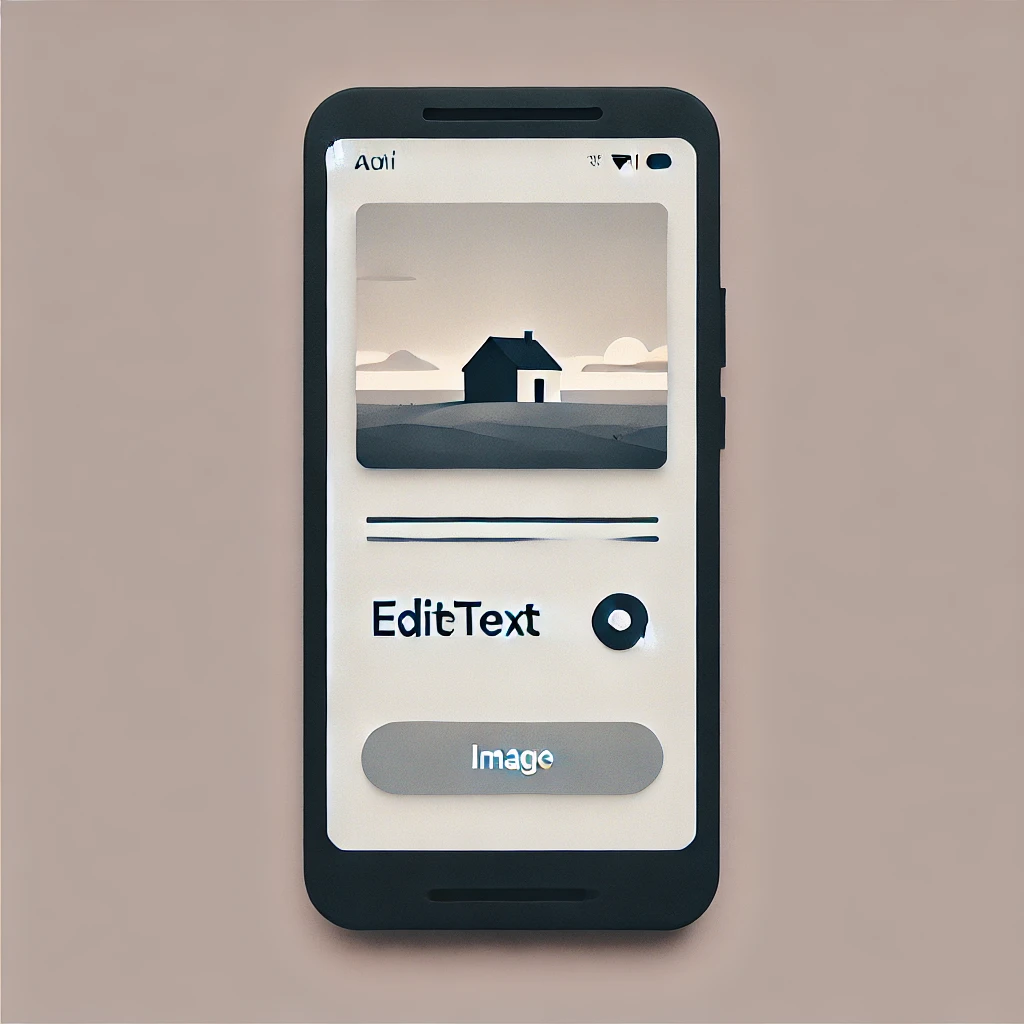
6. 간단한 레이아웃 구성: LinearLayout과 RelativeLayout
여러 UI 요소들을 배치하기 위해서는 레이아웃이 필요합니다.
6.1. LinearLayout: 순차적으로 요소를 배치하는 레이아웃
LinearLayout은 UI 요소들을 가로 또는 세로 방향으로 순차적으로 배치합니다. android:orientation 속성을 사용하여 방향을 지정할 수 있습니다.
<LinearLayout
android:layout_width="match_parent"
android:layout_height="match_parent"
android:orientation="vertical">
<TextView ... />
<EditText ... />
<Button ... />
</LinearLayout>
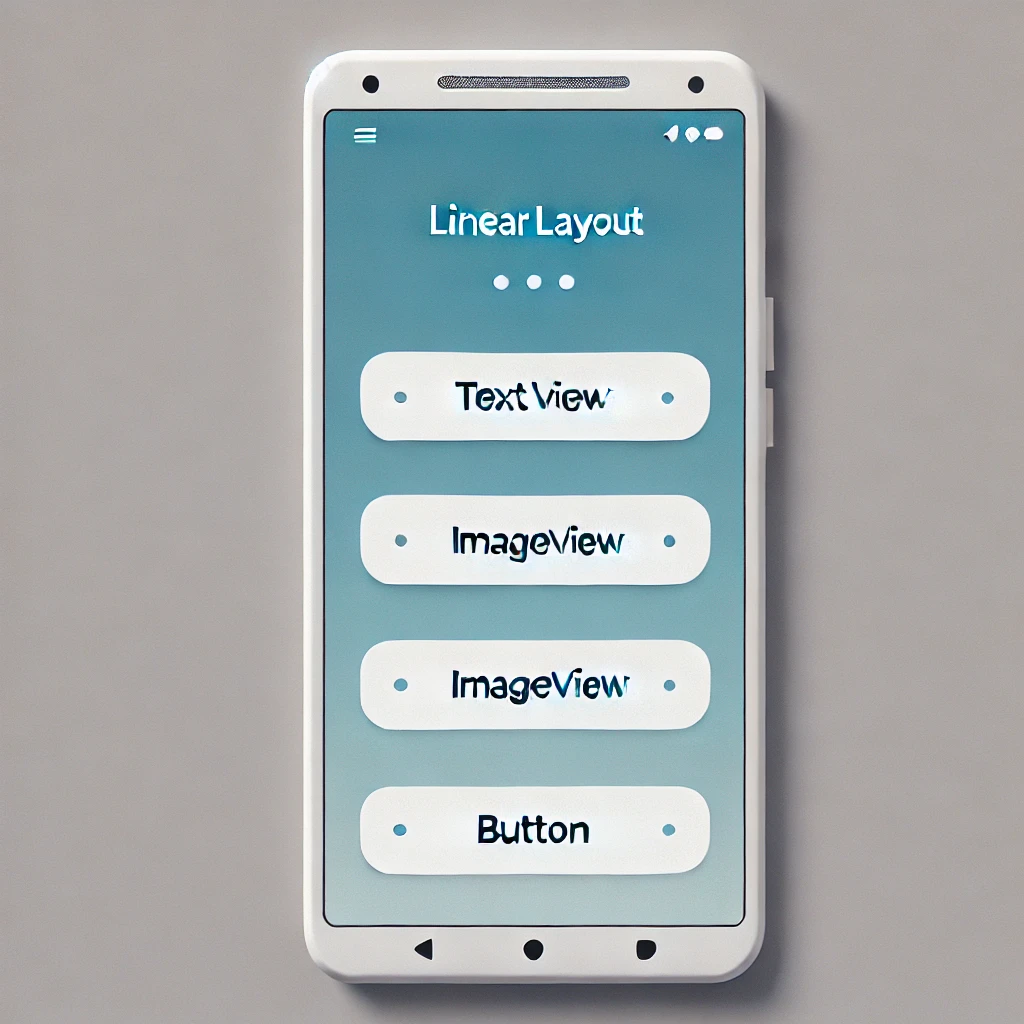
6.2. RelativeLayout: 유연한 배치를 위한 레이아웃
RelativeLayout은 UI 요소들을 서로 상대적인 위치에 배치할 수 있도록 합니다. 예를 들어, "A 요소의 오른쪽에 B 요소를 배치"하거나 "화면 하단에 C 요소를 배치"하는 등의 배치가 가능합니다.
<RelativeLayout
android:layout_width="match_parent"
android:layout_height="match_parent">
<TextView
android:id="@+id/label"
android:layout_width="wrap_content"
android:layout_height="wrap_content"
android:text="Name:" />
<EditText
android:layout_width="wrap_content"
android:layout_height="wrap_content"
android:layout_toRightOf="@id/label" />
</RelativeLayout>
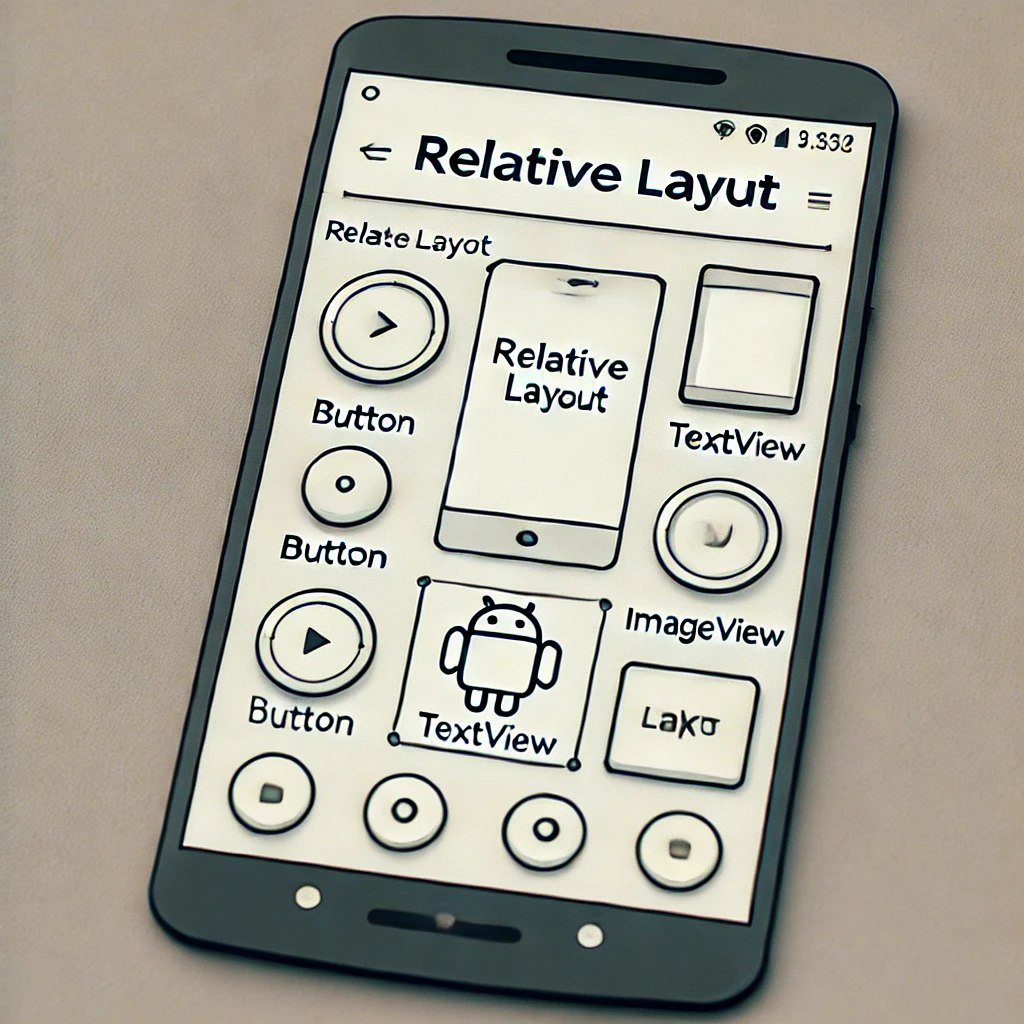
7. Activity와 생명주기: 앱의 흐름 이해하기
7.1. Activity란 무엇인가?
Activity는 사용자에게 보여지는 하나의 화면을 담당하는 구성 요소입니다. 사용자와 상호작용하는 UI를 제공하며, 앱은 일반적으로 여러 개의 Activity로 구성됩니다.
7.2. Activity 생명주기 이해
Activity는 생성, 시작, 일시 중지, 재개, 중지, 소멸 등의 상태를 가지며, 각 상태 변화에 따라 특정 메서드들이 호출됩니다. 이를 Activity 생명주기라고 합니다.
- onCreate(): Activity가 처음 생성될 때 호출됩니다. UI 초기화, 리소스 할당 등의 작업을 수행합니다.
- onStart(): Activity가 사용자에게 보여지기 직전에 호출됩니다.
- onResume(): Activity가 사용자와 상호작용하기 직전에 호출됩니다. (포그라운드)
- onPause(): 다른 Activity가 화면에 나타나 현재 Activity가 일시 중지될 때 호출됩니다.
- onStop(): Activity가 사용자에게 더 이상 보이지 않을 때 호출됩니다.
- onDestroy(): Activity가 소멸될 때 호출됩니다.

8. Logcat 활용: 디버깅의 첫걸음
Logcat은 앱에서 발생하는 로그 메시지를 확인하는 도구입니다. 디버깅 과정에서 유용하게 사용됩니다. Log 클래스를 사용하여 코드에서 로그를 출력할 수 있습니다.
import android.util.Log
class MainActivity : AppCompatActivity() {
override fun onCreate(savedInstanceState: Bundle?) {
super.onCreate(savedInstanceState)
setContentView(R.layout.activity_main)
Log.d("MainActivity", "onCreate() called")
}
}

'개발 정보 공유 > Kotlin' 카테고리의 다른 글
| 안드로이드 백그라운드 작업 & 비동기 처리: 앱 성능 향상의 핵심 열쇠 🔑 (1) | 2025.01.02 |
|---|---|
| 안드로이드 앱 네트워킹, 정복 가즈아! 🚀 (feat. 예제 코드 ) (2) | 2024.12.31 |
| 안드로이드 앱에서 데이터 처리 및 저장, 정복해 보자! (4) | 2024.12.30 |
| UI 디자인 및 사용자 상호작용: 사용자 경험을 극대화하는 핵심 요소 (3) | 2024.12.29 |